Anda sedang melihat dokumentasi Apigee Edge.
Buka dokumentasi
Apigee X. info
Apa yang ditunjukkan dasbor ini?
Dasbor Perangkat memberi tahu Anda tentang perangkat dan server yang digunakan untuk mengakses API Anda. Dengan begitu, Anda dapat melihat tren dalam cara pengguna mengakses API Anda. Misalnya, Anda mungkin melihat bahwa traffic dari satu jenis perangkat meningkat, sementara jenis perangkat lainnya menurun, lalu memutuskan apakah perubahan tersebut memerlukan tindakan atau tidak.
Dasbor Perangkat
Akses dasbor Perangkat, seperti yang dijelaskan di bawah.
Edge
Untuk mengakses dasbor Perangkat menggunakan UI Edge:
- Login ke https://apigee.com/edge.
- Pilih Analyze > End Users > Devices.
Edge Klasik (Private Cloud)
Untuk mengakses dasbor Perangkat menggunakan UI Edge Klasik:
- Login ke
http://ms-ip:9000, dengan ms-ip adalah alamat IP atau nama DNS node Server Pengelolaan. - Pilih Analytics > Devices.
Dasbor akan terbuka seperti yang ditunjukkan di bawah ini:
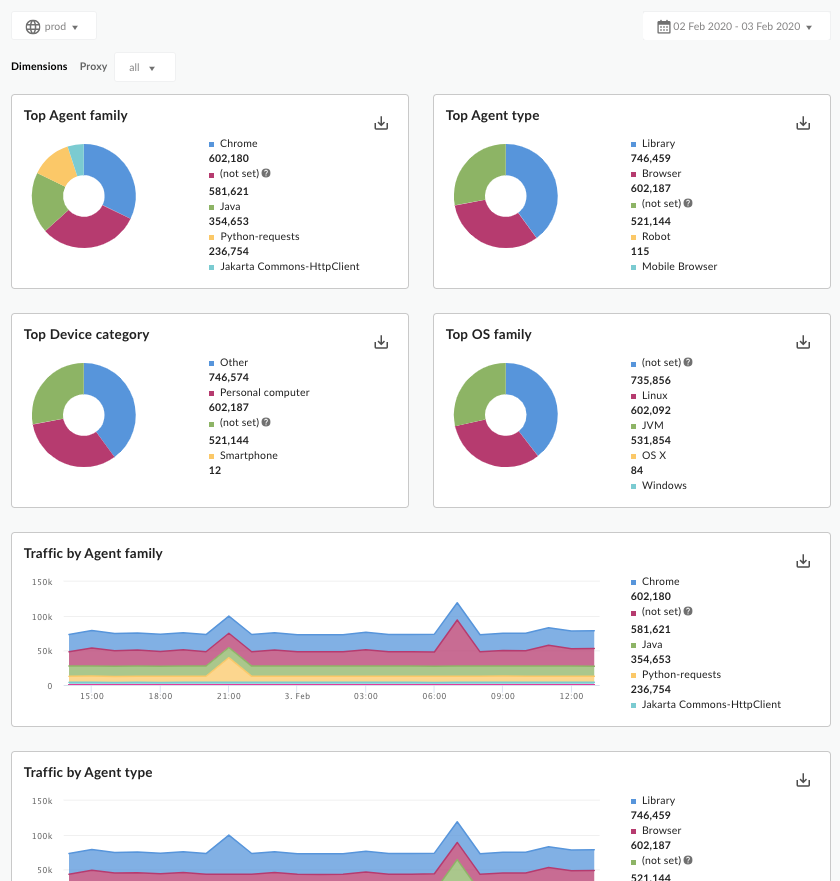
Apa yang diukur oleh dasbor ini?
Selain metrik berikut, dasbor menampilkan agen teratas, jenis agen, jenis perangkat, dan keluarga OS.
| Metrik | Deskripsi |
|---|---|
| Traffic Menurut Agen | Mengukur jumlah traffic yang berasal dari aplikasi tertentu, seperti Google Chrome, Safari, Firefox, cURL, IE, dan agen lainnya. |
| Traffic Menurut Jenis Agen | Memberi tahu Anda apakah traffic berasal dari browser, robot, library, atau agen lainnya. |
| Traffic Menurut Jenis Perangkat | Memberi tahu Anda apakah traffic berasal dari PC, perangkat seluler, dan kategori lainnya. |
| Traffic Menurut grup OS | Memberi tahu Anda dari sistem operasi mana traffic berasal. |
Apa lagi yang perlu saya ketahui tentang dasbor ini?
Anda dapat melihat data untuk semua proxy API di organisasi, atau menggunakan drop-down Proxy untuk memilih setiap API yang akan dianalisis. Jika asal traffic tidak dapat ditentukan, traffic tersebut akan dicatat sebagai "Lainnya".
Dasbor ini menggunakan kontrol standar, seperti pemilih tanggal dan agregasi data, mengarahkan kursor ke diagram untuk mendapatkan konteks selengkapnya, mengekspor data ke CSV, dan sebagainya. Untuk mempelajari lebih lanjut, lihat Menggunakan dasbor analisis.

